Netstat je izvrstan CLI uslužni program koji možete koristiti za prikaz kratkih informacija o vašoj mreži. Ovaj uslužni program za naredbe ima moćne opcije za nadzor mreže i rješavanje problema u Linuxu. Možete koristiti naredbu netstat da biste pronašli PID (ID procesa) koji vam može pomoći da pronađete procese koji troše mrežne resurse.
Obično je netstat najbolji za administratore sustava za prepoznavanje problema povezanih s mrežom, mrežnih aktivnosti i dostupnih mrežnih veza. Štoviše, ključno je ispravno koristiti netstat s odgovarajućim dozvolama jer prikazuje osjetljive informacije o mreži.
Ako ste korisnik Rocky Linuxa 9 i želite koristiti uslužni program netstat, ovaj vodič je za vas. U ovom vodiču ćemo ukratko objasniti jednostavne načine instaliranja i korištenja netstata na Rocky Linux 9.
Kako instalirati i koristiti Netstat na Rocky Linux 9
Netstat je unaprijed instalirani uslužni program Rocky Linuxa 9 koji možete instalirati pomoću sljedeće naredbe:
sudo dnf ažuriranje
sudo dnf instalirati net-alati

Nakon instaliranja netstata u sustav, možete provjeriti njegovu verziju:
netstat --verzija 
Štoviše, možete istražiti sve dodatne opcije netstata putem sljedeće naredbe:
netstat --Pomozite 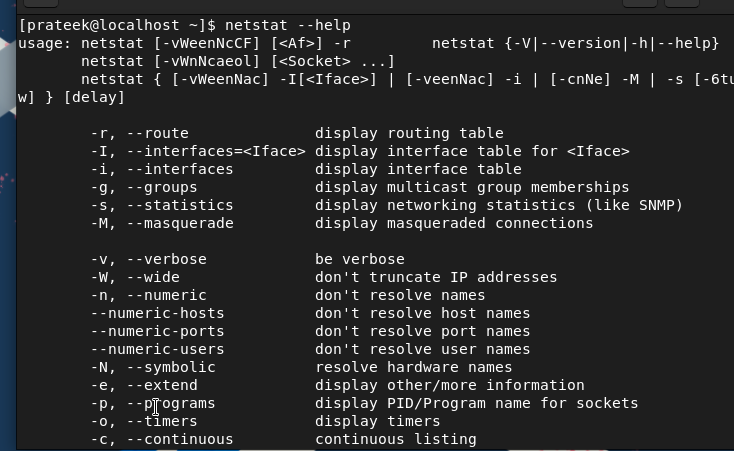
Nakon što završite sa svime, vrijeme je da koristite različite opcije koje su dostupne u netstatu kroz neke primjere.
Opcija -a (–sve)
Možete koristiti -a opciju s netstatom da biste dobili kratke informacije o svim trenutno aktivnim mrežama:
netstat -a 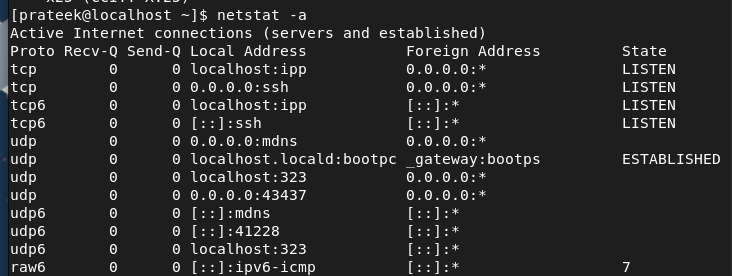
Opcija -l (–slušanje)
Ova opcija prikazuje sve portove koji trenutno osluškuju dolaznu vezu s njihovim ID-om procesa:
netstat -l 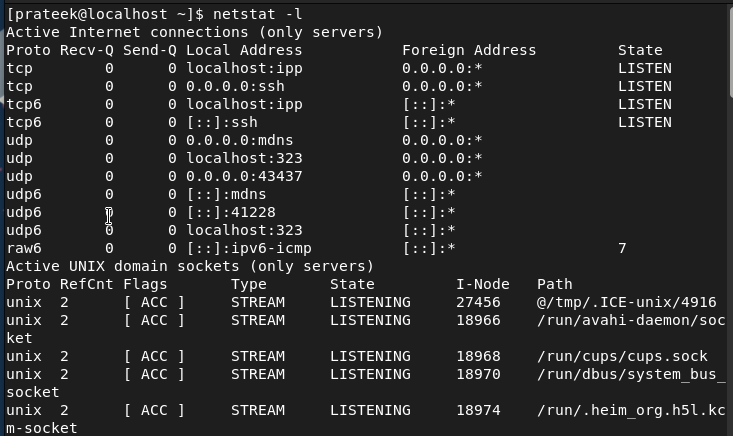
Opcija -s (–statistika)
Opcija -s prikazuje kompletnu mrežnu statistiku uključujući pogreške, raspon paketa i druge informacije.
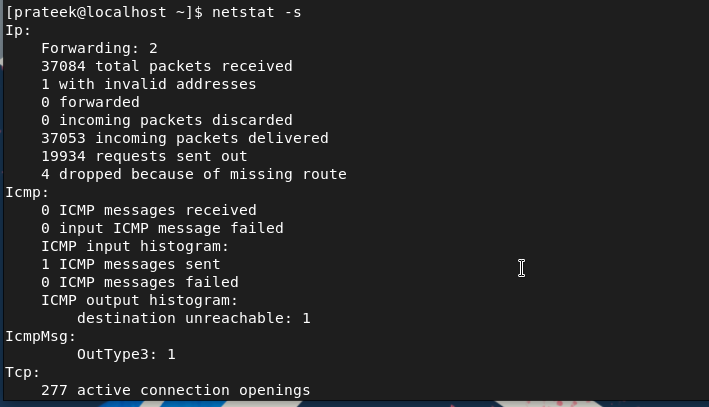
Slično, možete spremiti prethodne informacije u datoteku '.txt' pomoću sljedeće naredbe:
netstat -s > info.txt 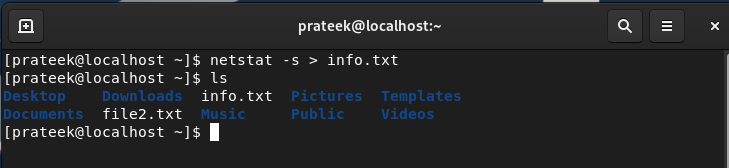

Opcija -p (–program)
S -p opcijom, netstat može pružiti informacije o PID-u koji je povezan sa svakom mrežom.
netstat -str 
Opcija -i (–sučelja)
U netstatu, opcija -i prikazuje potpunu statistiku svih mrežnih sučelja koja su dostupna u sustavu.
netstat -i 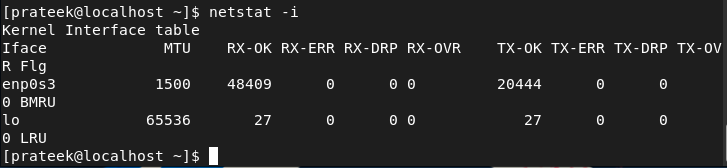
Opcija -r (–ruta)
Ova opcija prikazuje potpune informacije o usmjeravanju jezgre:
netstat -r 
Opcija -g (–grupe)
S opcijom -g možete dobiti informacije o članstvu u multicast grupi za IPv4 i IPv6.
netstat -g 
Opcija -c
Opcija -c koristi se za naredbu sustavu o kontinuiranom slušanju informacija o portovima:
netstat -c 
Opcije -t (–tcp) i -u (–udp).
Možete koristiti ove opcije za prikaz informacija o TCP i UDP priključcima sustava:
netstat -tnetstat -u
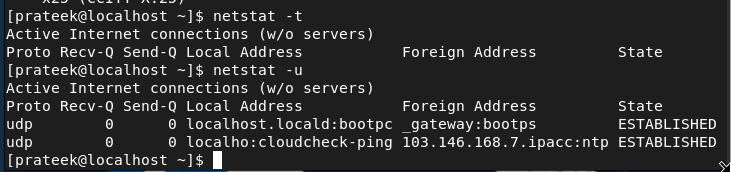
Opcija -al
S -al opcijom, možete navesti jedine slušajuće utičnice sustava. Evo naredbe:
netstat -prema 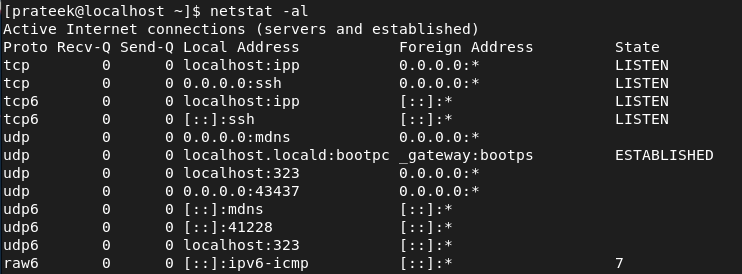
Opcije -at i -au
Opcija -at koristi se za prikaz popisa svih dostupnih TCP portova:
netstat -na 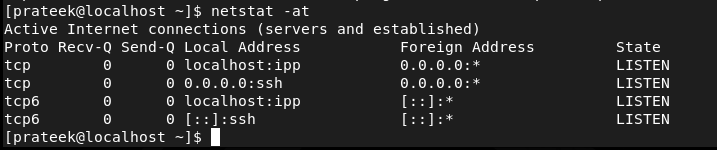
Slično, možete koristiti opciju -aux za prikaz svih dostupnih UDP priključaka:
netstat -Na 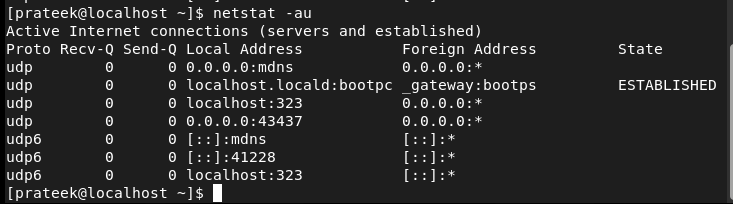
Opcije -lt i -lu
Opcija -at koristi se za prikaz popisa svih dostupnih TCP portova:
netstat -na 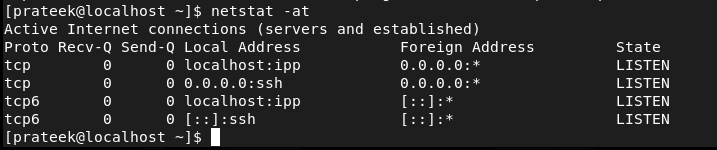
Slično, možete koristiti opciju -aux za prikaz svih dostupnih UDP priključaka:
netstat -Na 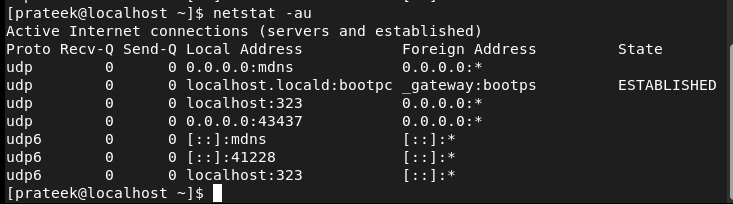
Opcije -st i -su
Kombinirate opcije -t i -u s opcijom -s za prikaz popisa statistike TCP i UDP portova:
netstat -st 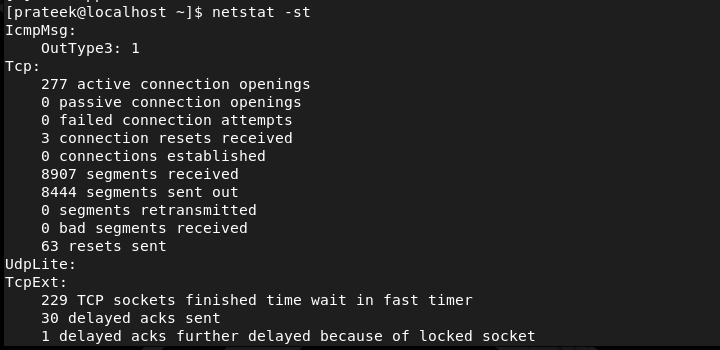
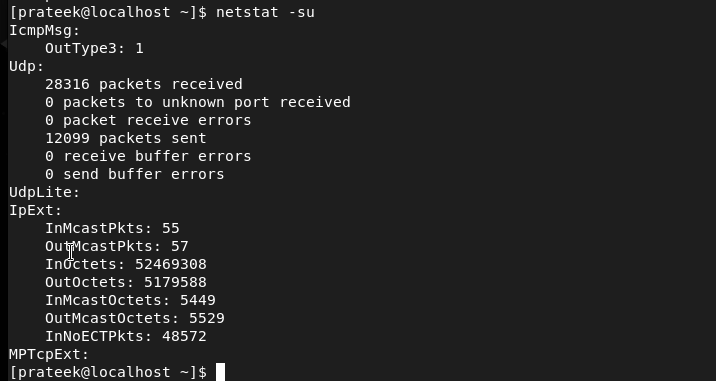
Opcija -tunl
Ova opcija prikazuje svaku pojedinu uslugu koja sluša TCP i UDP, uključujući sve slobodne otvorene portove uređaja:
netstat - tunl 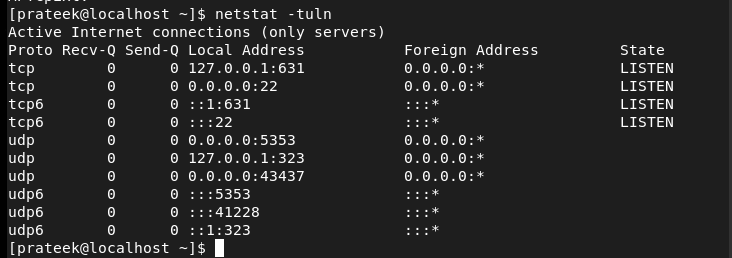
Zaključak
Ovo je kratak vodič o naredbi netstat i jednostavnim načinima korištenja u Rocky Linuxu 9. Objasnili smo sve opcije koje su dostupne u netstatu i kako ih koristiti u vašem sustavu. Štoviše, uključili smo i kombinaciju opcija koje možete isprobati u naredbi netstat.